Screen Savers zoeken en instellen op Windows 10

Om welke reden dan ook, Windows 10 heeft het vinden van screen saver-instellingen onnodig gecompliceerd gemaakt. Maar Fret niet. We zijn er om u te helpen.
- Druk op Windows + I om de app Instellingen te openen.
- Klik op 'Personlization'.
- Ga naar het tabblad 'Slotscherm'.
- Klik op de 'Instellingen voor schermbeveiliging' link.
Hoewel het op moderne LCD-schermen niet strikt noodzakelijk is, kunnen schermbeveiligingen nog steeds leuk zijn. Voor velen van ons bieden ze iets aardigs om naar te kijken - of nuttige informatie te geven - wanneer onze computers na enkele minuten inactief worden. In Windows 10's continue - en rommelige - druk om instellingen van het configuratiescherm naar de nieuwe app Instellingen te verplaatsen, zijn de instellingen van de schermbeveiliging naar een onverwacht slot in de instellingen voor persoonlijke instellingen teruggebracht. Sterker nog, je kunt niet eens bij de instelling komen door het menu Start te doorzoeken. Zo kunt u het vinden.
In eerdere versies van Windows kon u schermbeveiligingen instellen via het configuratiescherm voor Personalisatie.
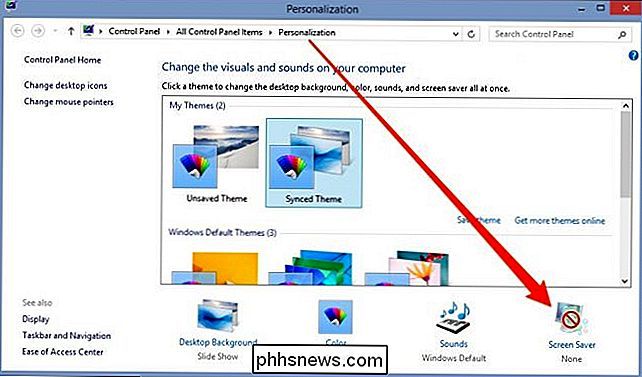
U kunt ook snel zoeken naar "schermbeveiliging" in het menu Start en de instellingen vinden die manier.
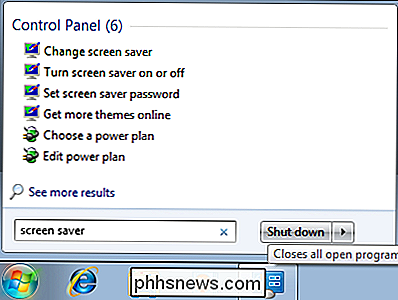
In Windows 10 werken beide methoden niet. Druk in plaats daarvan op Windows + I om de app Instellingen te openen en klik vervolgens op "Aanpassing".
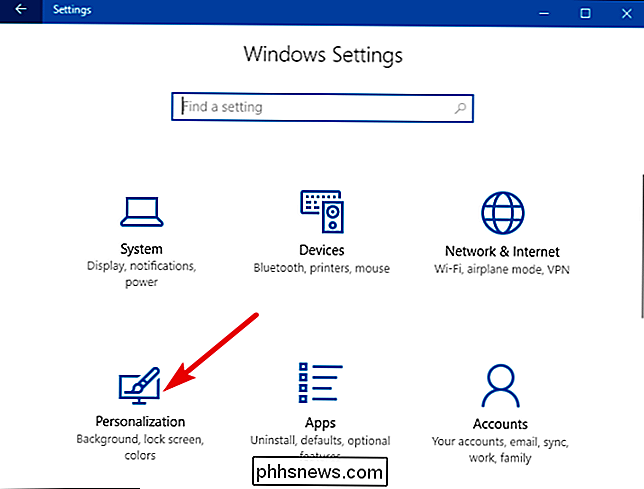
Ga op de pagina "Aanpassing" naar het tabblad "Slotscherm".
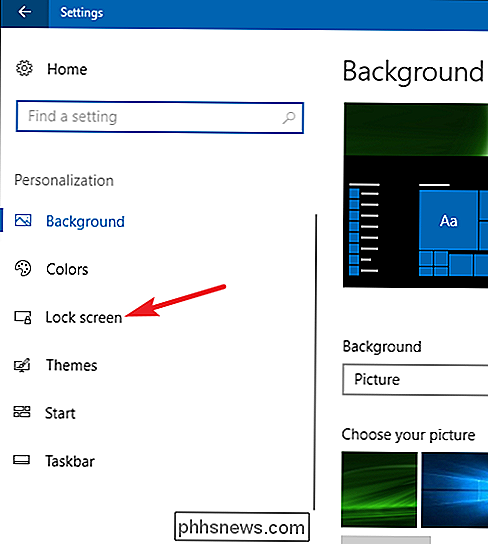
Klik vervolgens op de "Instellingen voor schermbeveiliging" link.
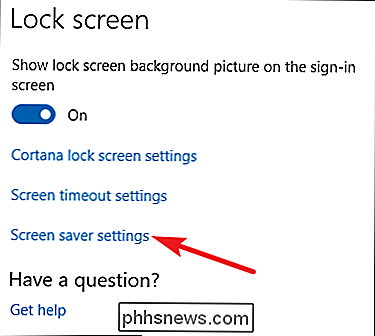
Uiteindelijk komt u in het dialoogvenster "Schermbeveiligingsinstellingen", dat u redelijk bekend voorkomt. In de laatste versies van Windows is niets veranderd.
Kies een schermbeveiliging in de vervolgkeuzelijst, pas eventuele opties aan via de knop "Instellingen", stel in hoe lang Windows moet wachten voordat de schermbeveiliging wordt ingeschakeld en bepaal of het zou het inlogscherm moeten weergeven - en om een wachtwoord vragen - bij het hervatten.
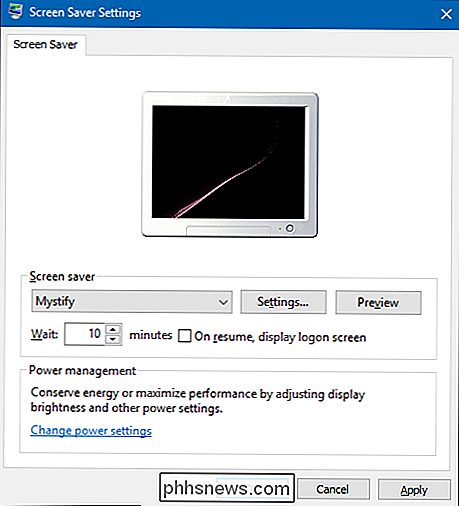
Zoals we al zeiden, screensavers zijn tegenwoordig meestal voor de lol, maar het verbergen van de instellingen is nog steeds behoorlijk irritant. Gebruik je nog steeds schermbeveiligingen op Windows? Heeft u een vraag of opmerking die u zou willen bijdragen? Laat uw feedback achter op ons discussieforum.

Een melding krijgen wanneer uw dash-knop iets bestelt
Dash-knoppen van Amazon zijn een handige manier om benodigdheden te bestellen die u regelmatig moet kopen. Druk op een knop en een paar dagen later verschijnt een pakket voor de deur. Het zou echter leuk zijn om te weten dat de knop werkte. U krijgt als volgt een melding wanneer uw Dash Button een bestelling plaatst.

De Nest veilig verbinden met een nieuw wifi-netwerk
Als je ooit je wifi-wachtwoord of de naam van het netwerk wijzigt, moet je ook je Nest verbinden Beveiligd beveiligingssysteem voor dat nieuwe netwerk. Gelukkig is het heel eenvoudig. GERELATEERD: Hoe de alarmvertraging voor de Nest Secure te veranderen Veel wifi-apparaten hebben een instelling waarmee je eenvoudig het wifi-netwerk kunt wijzigen verbonden met.



